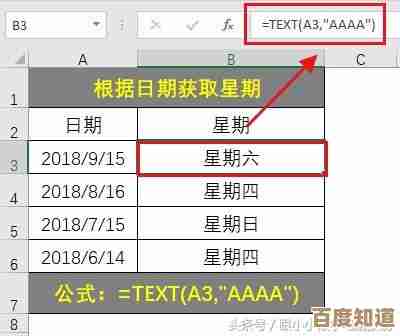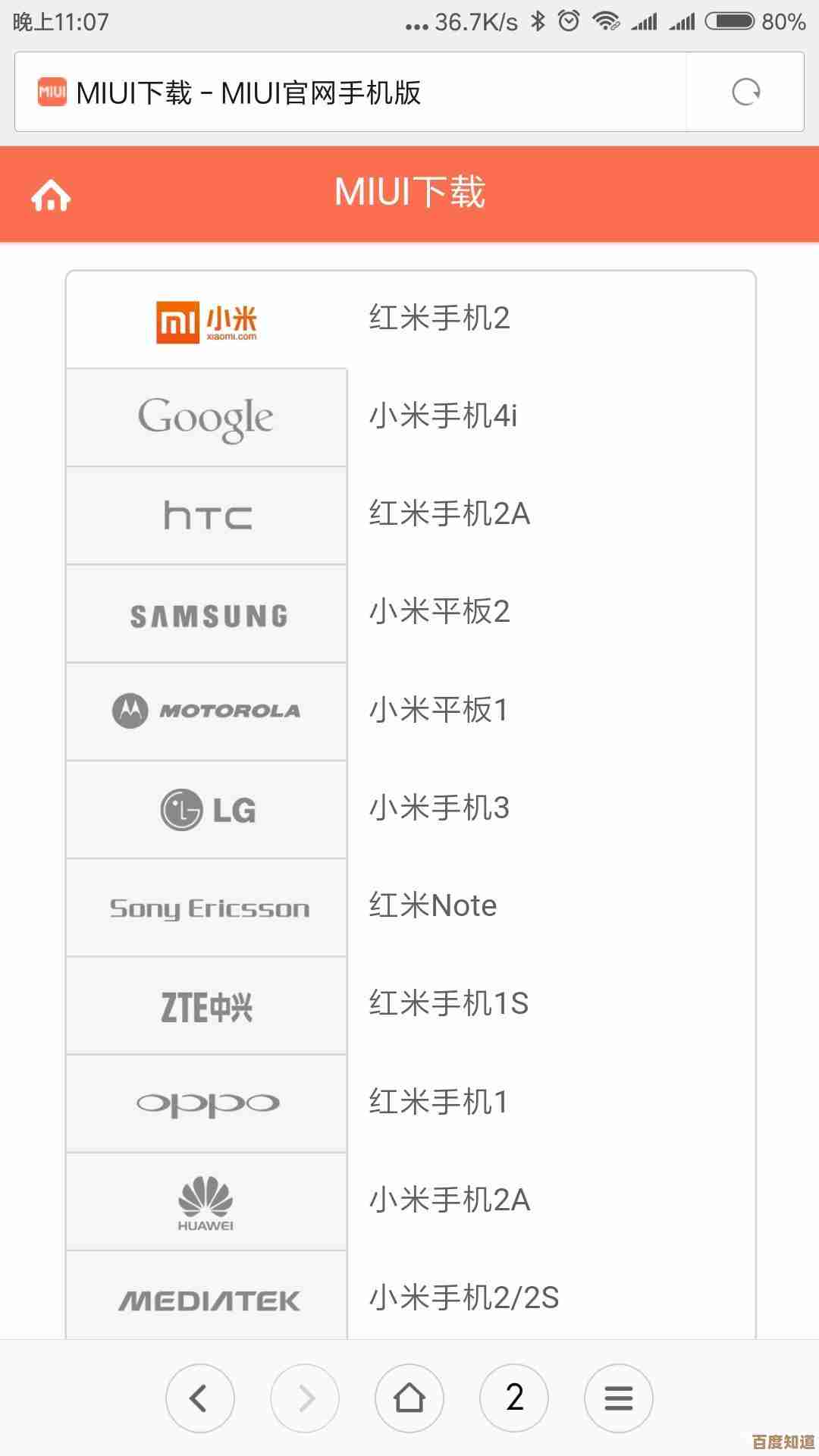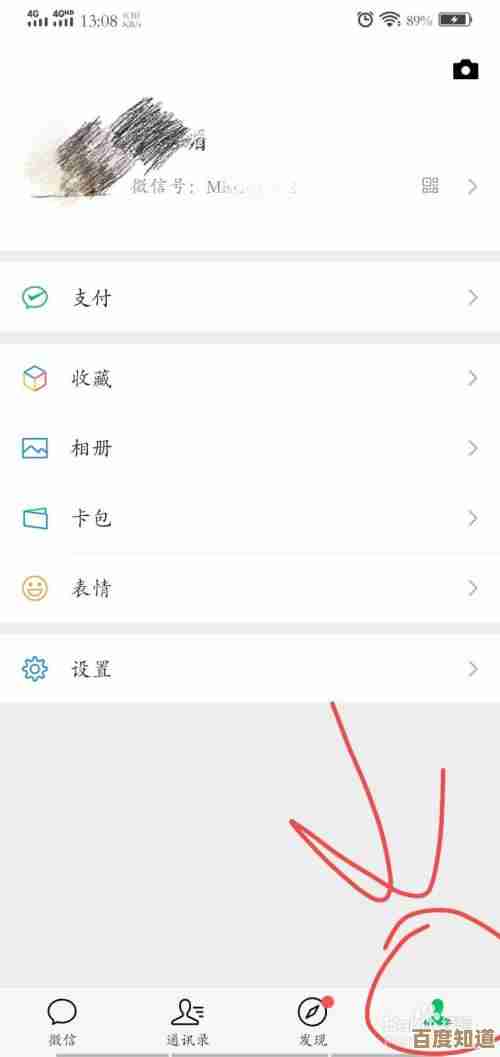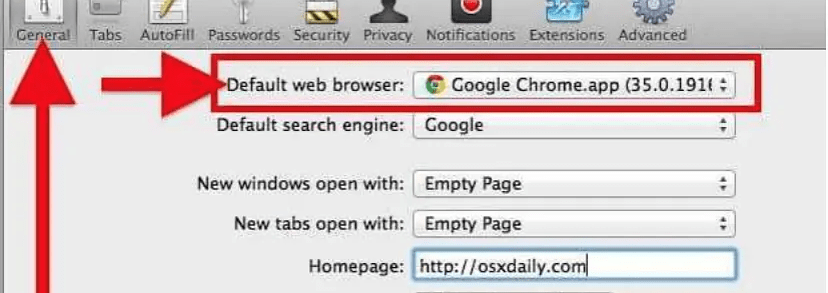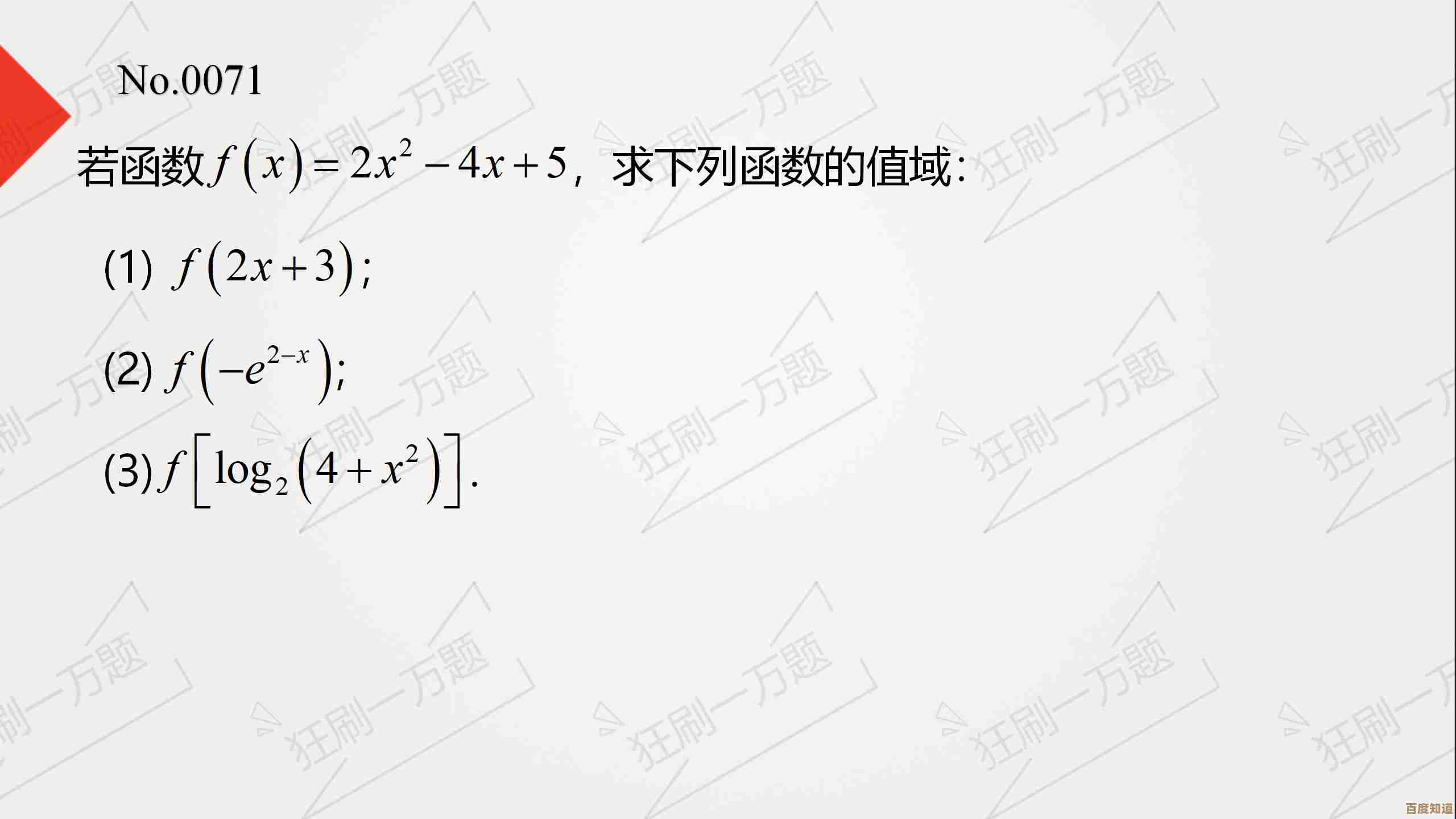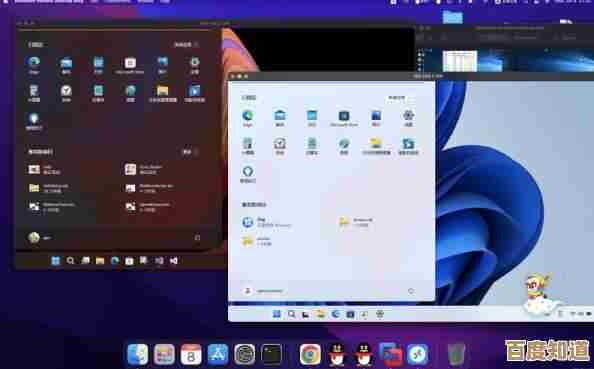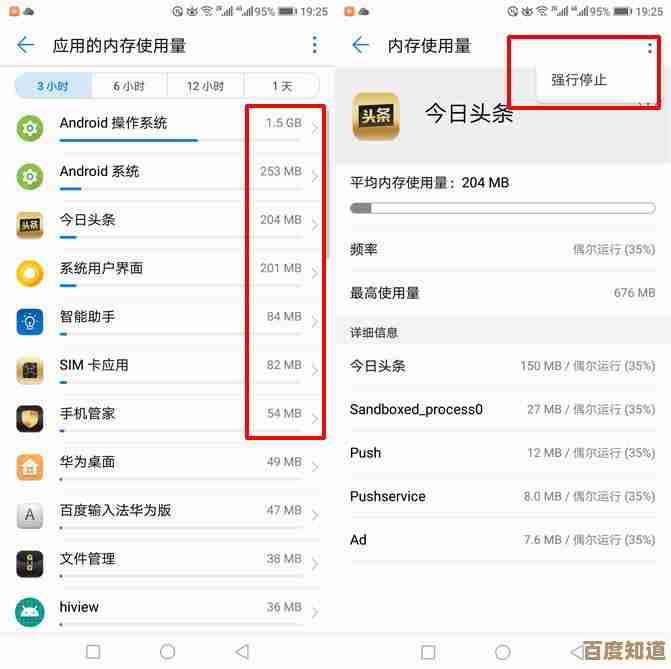如何彻底解决Win11插入耳机后音频持续外放的情况
- 游戏动态
- 2025-10-22 05:54:35
- 3
哎,这事儿可真够烦人的,我跟你讲,我那会儿刚升级到Win11,兴冲冲插上耳机想沉浸式听会儿歌,结果声音愣是从笔记本喇叭里大剌剌地蹦出来了,吓得我差点把鼠标扔出去,办公室里同事齐刷刷扭头看我,那尴尬劲儿…别提了,所以你这问题,我太懂了,根本不是个例,Win11这系统吧…有时候就爱整这种幺蛾子。
我琢磨着,这事儿不能指望一个万能药,它就像个调皮鬼,可能藏在不同角落,咱得有点耐心,一个个地方去“抓鬼”。
最傻但也最该先试的…就是重启,对,别笑,我是认真的,有时候系统刚睡醒或者打了个盹儿,音频服务那根筋没搭对,你插耳机它没反应过来,重启就像是给它来个全身按摩,让所有服务重新醒过来,指不定就好了,我那次就是,折腾半天驱动,结果重启一下,世界安静了。
如果重启不管用,那咱们就得去系统深处瞧瞧了,你右键点击右下角那个小喇叭,选“声音设置”,进去之后,重点看两个地方:一个是“输出设备”,看看下拉菜单里是不是已经识别到你的耳机了,但可能系统犯懒,还默认选着“扬声器”,你得手动点一下你的耳机型号,让它成为默认,另一个地方是“更多声音设置”,会弹出一个老式的窗口,在这里的“播放”选项卡里,同样把你耳机设为默认设备,有时候甚至需要右键它,选“测试”,听听看有没有声音从耳机里出来,这就像你去敲门,得敲对了门,里面的人才听得见。
还有个特别隐蔽的坑,我估计很多人想不到…音频增强”这类功能,还是在声音设置里,点进你耳机的属性,有个“增强”或者“空间音效”的选项卡,Win11有时候会自作聪明地给你开一些音效增强,响度均衡”什么的,这些功能跟某些耳机型号八字不合,一开就导致音频路径错乱,我的经验是…干脆把它们全关了,就选“禁用所有声音效果”,对,回归最原始的状态,往往最管用,这就像吃坏了肚子,先别想着吃山珍海味了,喝点白粥清清肠胃再说。
再往下挖,就是驱动问题了,这个比较棘手,你不能完全相信Windows自动更新给你的驱动,它有时候给的版本太新或者太旧,反而会出问题,最好是去你电脑品牌的官网(比如联想、戴尔),或者你耳机品牌的官网,根据你的具体型号下载官方提供的最新驱动,手动安装一遍,安装完再重启,这个过程有点像给电脑换上一个原装的、严丝合缝的零件,比系统随便塞给你的通用零件要靠谱得多。
要是以上都试遍了,声音还是倔强地从喇叭里出来…那咱们就得考虑点“玄学”问题了,你那个耳机孔…是不是有点松了,或者里面积了灰,导致接触不良,电脑以为你插了一下又拔掉了?可以用棉签小心地清理一下,再或者,换一副别的耳机试试,如果别的耳机正常,那可能就是你这副耳机本身有点小毛病,我甚至遇到过一种情况,是某个后台软件(比如某个视频会议软件或虚拟音频软件)偷偷霸占了音频通道,导致系统切换失灵,把不用的软件全关了,或者干脆来个干净启动,排查一下有没有软件冲突。
说真的,解决这种问题挺磨人性子的,感觉像是在跟一个看不见的对手斗智斗勇,你可能得反复尝试,甚至一度想放弃,干脆就用外放算了,但那种戴上耳机与世隔绝的沉浸感,又是外放给不了的,别灰心,按着这些思路一点点试过去,总有一个方法能逮住那个捣蛋鬼,希望我的这些啰嗦话,能给你一点线索吧,祝你好运。

本文由魏周于2025-10-22发表在笙亿网络策划,如有疑问,请联系我们。
本文链接:http://www.haoid.cn/yxdt/36846.html